Þróun upplýsingatækni krafðist sköpunar nýrra margmiðlunar sniða sem sameina bjarta, grípandi hönnun, uppbyggðan texta, meira eða minna flókið fjör, hljóð og myndband. Í fyrsta skipti voru þessi vandamál leyst með PPT sniði. Eftir útgáfu MS 2007 var skipt út fyrir virkari PPTX sem er enn notaður til að búa til kynningar. Við munum útskýra hvernig á að opna PPTX skrár til að skoða og breyta.
Efnisyfirlit
- Hvað er PPTX og hvað er það til?
- Hvernig á að opna PPTX
- Microsoft PowerPoint
- Openoffice vekur hrifningu
- PPTX Viewer 2.0
- Kingsoft kynning
- Kynning skrifstofu hæfileika
- Netþjónusta
Hvað er PPTX og hvað er það til?
Fyrstu skrefin að nútímakynningum voru tekin árið 1984. Þremur árum síðar kom PowerPoint 1.0 fyrir Apple Macintosh út með svörtu og hvítu viðmóti. Á sama ári voru réttindi til forritsins aflað af Microsoft og árið 1990 var nýjungin innifalin í grunnskrifstofusvítunni, þó að getu þess væri áfram mjög takmörkuð. Eftir nokkrar endurbætur í röð, árið 2007 var heiminum kynnt PPTX sniðið, sem hefur eftirfarandi eiginleika:
- upplýsingar eru settar fram í formi safns skyggnusíðna sem hver og einn getur innihaldið texta- og / eða margmiðlunarskrár;
- lögð er til öflugur textagerð reiknirit fyrir textablokkir og myndir, forrit til að vinna með skýringarmyndum og öðrum fræðandi hlutum eru innbyggðir;
- allar glærur eru sameinaðar með sameiginlegum stíl, hafa skýra röð, hægt er að bæta við athugasemdum og nótum;
- það er hægt að lífga skyggnuskipti, stilla tiltekinn tíma fyrir hverja glæru eða einstaka þætti hennar sem á að sýna;
- tengi til að breyta og skoða skjöl eru aðskilin fyrir þægilegri vinnu.
Erindi á PPTX sniði eru mikið notaðar á menntastofnunum, á viðskiptafundum og við allar aðrar aðstæður þar sem skyggni og trúverðugleiki upplýsinga er mikilvægur.
Hvernig á að opna PPTX

Með kynningunni er hægt að ræða stuttlega og upplýsandi um vöru fyrirtækisins
Um leið og eitthvað af sniðunum verður nokkuð vinsælt birtast tugir forrita og forrita sem geta unnið með það. Þeir hafa allir mismunandi tengi og getu og því er ekki auðvelt að taka réttu valið.
Microsoft PowerPoint
Vinsælasta forritið til að vinna með kynningar er áfram PowerPoint. Það hefur víðtæka möguleika til að búa til, breyta og birta skrár, en það er greitt, og fyrir skjót vinnu krefst það tiltölulega mikils afl tölvuvélbúnaðarins.

Í Microsoft PowerPoint geturðu búið til fallega kynningu með áhugaverðum umbreytingum og áhrifum.
Fyrir notendur farsíma sem keyra Android OS er ókeypis útgáfa af PowerPoint með nokkrum styttri virkni þróuð.

Að gera kynningu er auðvelt jafnvel í farsíma
Openoffice vekur hrifningu
OpenOffice hugbúnaðargerðin, sem upphaflega var þróuð fyrir Linux, er nú fáanleg á öllum vinsælum kerfum. Helsti kosturinn er ókeypis dreifing forrita, það er alveg ókeypis, sem þarf ekki leyfi og virkjunarlykil. OpenOffice Impress er notað til að búa til kynningar, það er einnig fær um að opna kynningar sem eru búnar til í öðrum forritum með getu til að breyta, þar á meðal PPT og PPTX sniði.
Hrifnunarvirkni getur keppt við PowerPoint. Notendur taka eftir litlum fjölda fyrirfram skilgreindra sniðmáta, hins vegar er alltaf hægt að hlaða niður hönnunarhlutina sem vantar af vefnum. Að auki er forritið tiltækt til að umbreyta kynningum á SWF snið, sem þýðir að þær geta verið spilaðar af hvaða tölvu sem Adobe Flash-spilarinn er settur upp á.

Impress er hluti af OpenOffice hugbúnaðarpakkanum
PPTX Viewer 2.0
Framúrskarandi lausn fyrir eigendur gamalla og hægra tölvna er PPTX Viewer 2.0 forritið, sem hægt er að hlaða niður ókeypis frá opinberu vefsíðunni. Uppsetningarskráin vegur aðeins 11 MB, forritsviðmótið er einfalt og leiðandi.
Eins og nafnið gefur til kynna er PPTX Viewer 2.0 eingöngu ætlaður til að skoða kynningar, það er ekki hægt að nota til að breyta þeim. Notandinn getur þó kvarðað skjalið, breytt skoðunarstillingunum, prentað kynninguna eða sent það með tölvupósti.

Forritið er ókeypis og hægt að hlaða niður á opinberu heimasíðuna
Kingsoft kynning
Forritið er hluti af greiddum hugbúnaðarpakka WPS Office 10, er með notendavænt viðmót, frábær virkni og mörg björt, litrík sniðmát. Í samanburði við Microsoft forrit getur WPS Office boðið upp á hraðari og stöðugri notkun, getu til að sérsníða hönnun vinnandi glugga.

Forritið hefur sett af tækjum til að búa til og skoða kynningar
Það eru til útgáfur af WPS Office fyrir alla vinsæla farsíma. Í frjálsri stillingu er mögulegt að skoða og grundvallar klippingaraðgerðir PPTX og annarra skráa, fagleg verkfæri eru í boði gegn aukagjaldi.
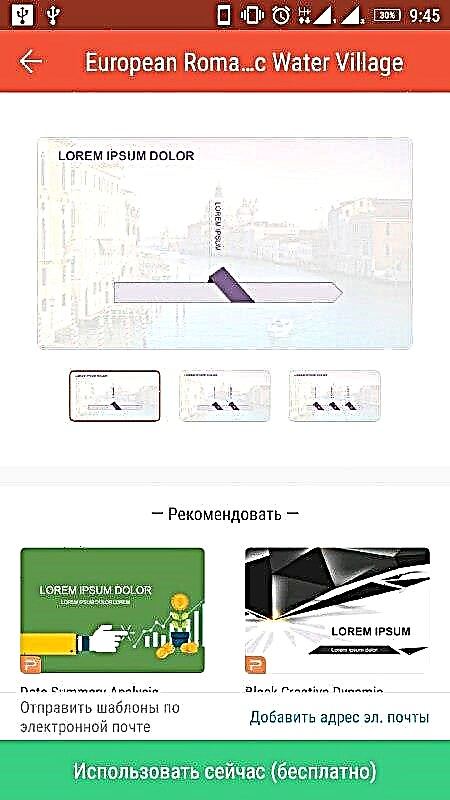
Í niðurfelldu útgáfunni af Kingsoft Presentation er grunntæki til að vinna með kynningar, þú verður að borga fyrir viðbótaraðgerðir
Kynning skrifstofu hæfileika
Önnur forrit frá öðrum skrifstofuhugbúnaðarpakka. Að þessu sinni er „bragð“ hans háþróaður margmiðlunarvirkni - flókið fjör er í boði, stuðningur við skjái með upplausn 4K eða hærri.
Þrátt fyrir nokkuð gamaldags hönnun tækjastikunnar er það þægilegt í notkun. Öll mikilvæg tákn eru flokkuð á einn flipa, þannig að meðan á aðgerð stendur þarftu ekki að skipta oft á milli mismunandi samhengisvalmynda.

Hæfni skrifstofukynningar gerir þér kleift að gera kynningar með flóknum hreyfimyndum
Netþjónusta
Undanfarin ár hefur kunnuglegur hugbúnaður verið leystur af hólmi með skýjatölvutækni til að búa til, vinna úr og geyma gögn. PPTX kynningar, sem mörg netauðlindir geta unnið með, eru engin undantekning.
Vinsælasti þeirra er áfram PowerPoint Online frá Microsoft. Þjónustan er einföld og þægileg, líkist að mörgu leyti kyrrstæðri uppbyggingu áætlunarinnar með nýjustu útgáfunum. Þú getur geymt skapaðar kynningar bæði á tölvunni og í OneDrive skýinu eftir að þú hefur búið til viðeigandi reikning.

Hægt er að geyma kynningar bæði á tölvu og í OneDrive skýinu
Næsti keppandi er Google kynningarþjónustan, hluti af verkfærasafni Google Docs. Helsti kostur vefsins er einfaldleiki hans og mikill hraði. Auðvitað geturðu ekki verið án reiknings hér.

Til að nota kynningar á Google þarftu reikning
Við vonum að okkur hafi tekist að gefa tæmandi svar við öllum spurningum þínum. Það er eftir að velja forrit sem notkunarskilmálar og virkni hentar þínum þörfum best.











